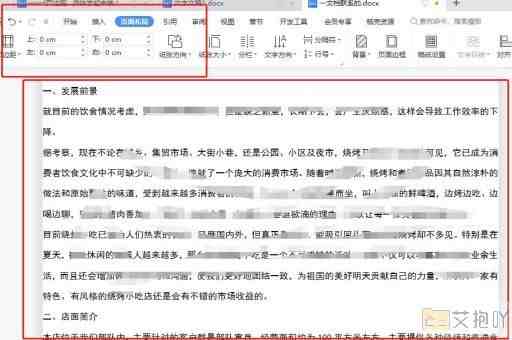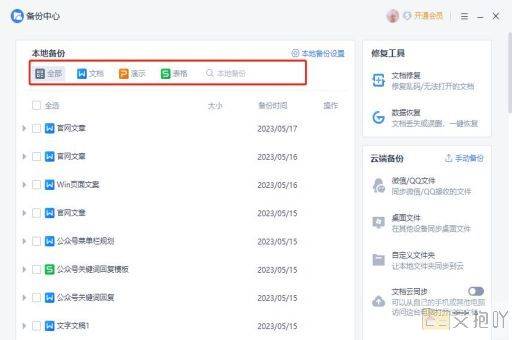怎样将word表格调整到一页
在word中,有时候我们会遇到表格内容过多,无法全部显示在一页的情况。这时,我们就需要调整表格的大小或者布局,使其适应一页。以下是一些详细的操作步骤:
1. 打开你的word文档,找到你需要调整的表格。
2. 你可以尝试调整表格的列宽和行高。点击表格左上角的十字箭头,选中整个表格。然后在上方的工具栏中找到“布局”选项卡,点击进入。
3. 在“布局”选项卡中,你可以看到“自动调整列宽”和“自动调整行高”的按钮。点击这两个按钮,word会根据表格内容自动调整列宽和行高。

4. 如果自动调整的效果不满意,你还可以手动调整。将鼠标移动到表格的列线或行线上,当鼠标变成双向箭头时,按住鼠标左键拖动,就可以改变列宽或行高。
5. 如果以上方法还是不能让表格适应一页,那么你可能需要重新排列表格的内容。考虑是否有一些内容可以删除或者合并,或者是否可以通过调整文字的大小和字体来节省空间。
6. 你也可以使用“分页符”来控制表格的位置。在“插入”选项卡中,找到“分页符”按钮,点击后会在当前位置插入一个分页符。这样,你就可以把表格移动到新的一页。
7. 如果你的表格非常大,而且包含大量的数据,那么你可能需要考虑使用“数据透视表”或者“excel电子表格”等工具来处理。这些工具可以帮助你更有效地管理和展示数据。
调整word表格到一页主要通过调整表格大小、布局和内容来实现。希望以上的介绍能帮助你解决问题。


 上一篇
上一篇